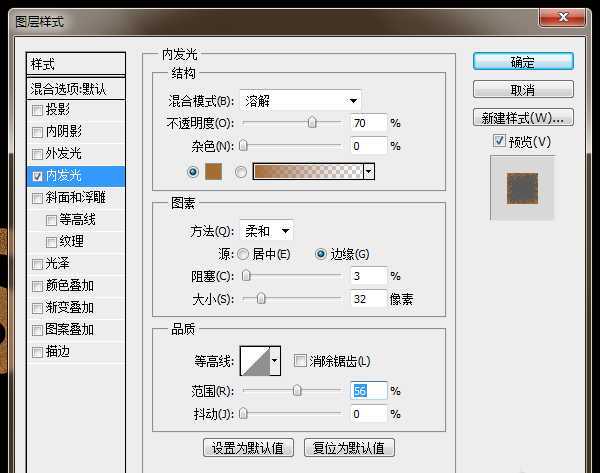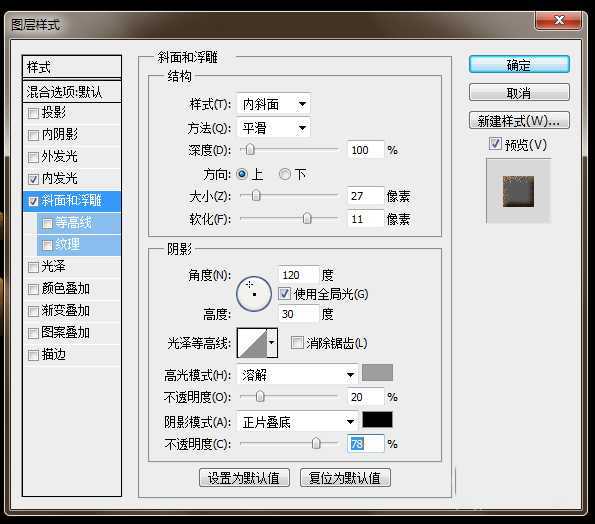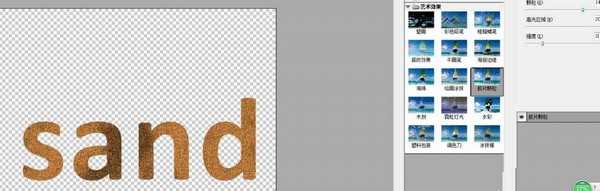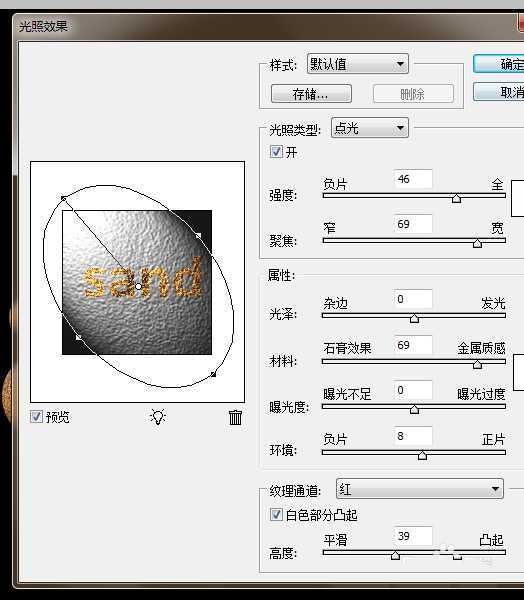ps怎么设计一款砂石效果的艺术字?
(编辑:jimmy 日期: 2025/12/31 浏览:3 次 )
ps中设计艺术字很方便,想要设计一款立体的砂石效果的文字,该怎么设计呢?下面我们就来看看详细的教程。
- 软件名称:
- Adobe Photoshop CS6 for Mac (支持Retina屏) 官方简体离线安装版
- 软件大小:
- 1.01GB
- 更新时间:
- 2020-04-17立即下载
1、新建一个画布,输入文字
2、载入选区,滤镜--渲染--云彩
3、对图层添加图层样式--内发光
4、添加图层样式--斜面浮雕
5、滤镜--艺术效果--胶片颗粒,滤镜--渲染--光照效果。
6、添加图层样式--阴影,给背景图层添加一些渐变效果,效果图
以上就是ps设计砂石效果艺术字的教程,希望大家喜欢, 请继续关注。
相关推荐:
ps怎么制作沙漠效果的图片?
ps怎么给照片制作沙画效果?
ps怎么设计金沙溶解特效的艺术字教程效果?
下一篇:ps怎么设计歪歪的文字? ps设计可爱的歪曲文字的教程